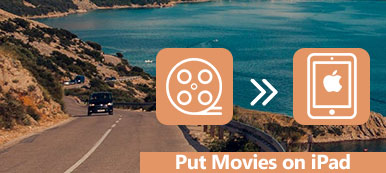Co můžete dělat, když najdete videoklip v nesprávné orientaci? Jen otočte video správným směrem. iMovie je známý program pro editaci videa. iMovie 11 je zdarma se všemi operačními systémy Apple, včetně iPhone, iPad a Mac.
Je to tedy dobrá volba otočte video v iMovie na Mac or zařízení iOS. Pokud jde o uživatele Windows, můžete také snadno získat alternativní software iMovie pro snadné otáčení a úpravy videí na PC. Prostě si přečtěte a získejte kompletní návod pro rotaci videa iMovie zde.
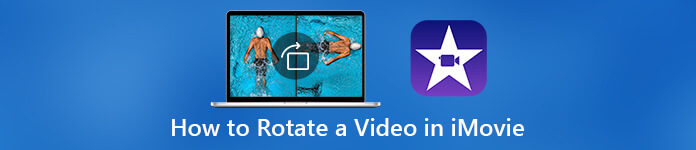
- Část 1: Jak otáčet video v iMovie na Mac
- Část 2: Jak otáčet video pomocí alternativy iMovie ve Windows a Mac
- Část 3: Jak otáčet video v aplikaci iMovie na iPhone a iPad
Část 1: Jak otáčet video v iMovie na Mac
Nejnovější verzi iMovie si můžete zdarma stáhnout z App Store. Pomocí iMovie můžete na Macu otáčet video ve směru a proti směru hodinových ručiček o 90 stupňů. Můžete tedy převrátit portrétní video na šířku nebo snadno opravit video vzhůru nohama v iMovie.
Otočte video v iMovie 10
Krok 1Spusťte iMovie na Macu. Klikněte na „Vytvořit nový“> „Film“> „Importovat média“> přidat film> „OK“.
Krok 2Zvýrazněte videoklip, který je nesprávným směrem.
Krok 3Klikněte na „Upravit“ a poté na „Plodina“Na horním panelu nástrojů okna„ Náhled “.
Krok 4Kliknutím na „Otočit ve směru hodinových ručiček“ a „Otočit proti směru hodinových ručiček“ převrátíte video v aplikaci iMovie 10. Váš videoklip se otočí o 90 stupňů pokaždé, když kliknete na obě tyto možnosti.
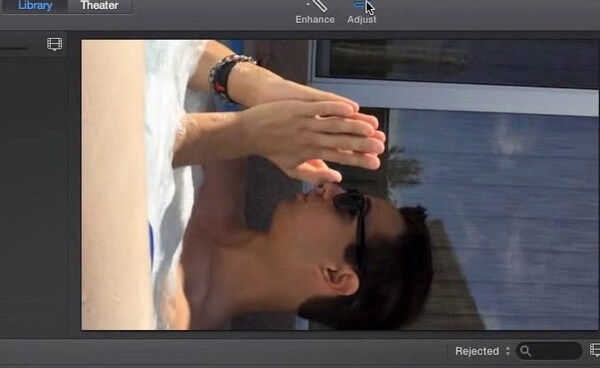
Otočte video v iMovie 11
Krok 1Vyberte video záběry, které chcete otáčet v iMovie 11.
Krok 2Klikněte na tlačítko Oříznout na prostředním panelu nástrojů nahoře.
Krok 3Kliknutím na „Otočit ve směru hodinových ručiček“ video otočíte o 90 stupňů ve směru hodinových ručiček. Nebo můžete kliknout na „Otočit proti směru hodinových ručiček“ a otočit video v iMovie o 90 stupňů proti směru hodinových ručiček.
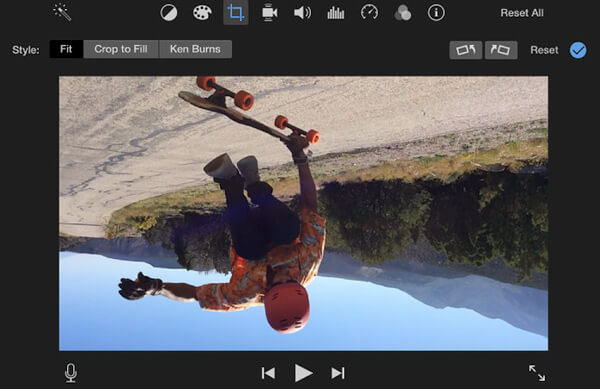
Pokud chcete smazat videa z iMovie, můžete to zkontrolovat Výukový program pro iMovie zbavit se nežádoucích videoklipů nebo projektů na počítačích Mac, iPhone a iPad.
Část 2: Jak otáčet video pomocí alternativy iMovie ve Windows a Mac
Neexistuje žádná verze iMovie pro Windows. Pokud chcete získat jinou alternativu programu pro tvorbu filmů k iMovie, můžete to zkusit Slideshow Maker film. Dobře, někdy jen chcete otočit video vodorovně nebo svisle. K převrácení videa v počítači můžete také použít Apeaksoft Video Converter Ultimate dokončit práci rychle.
Otočte původní video projekt pomocí aplikace Slideshow Maker
Přestože je iMovie schopen upravovat digitální video záběry v počítačích Mac a iOS, iMovie občas selhává, zejména když je proces příliš ohromující. Poskytování videa pro sdílení na YouTube a dalších video kanálech trvá dlouho.
Pokud chcete převrátit video bez iMovie, Apeaksoft Slideshow Maker může být vaše nejlepší alternativa iMovie pro Windows. Video můžete otáčet o 90 po směru hodinových ručiček nebo proti směru hodinových ručiček za čas.

4,000,000 + Stahování
Vytvořte si svůj vlastní film se soubory pomocí Alternativa iMovie pro Windows.
Volně otáčet video o 90, 180 nebo 270.
Překlopte video svisle a vodorovně jedním kliknutím.
Široká podpora importu video / audio / foto formátů.
Krok 1Zdarma stáhnout, nainstalovat a spustit software pro úpravu videa alternativu k iMovie.
Kliknutím na „Přidat fotografie a videa sem“ importujete svá videa a obrázky.

Krok 2Vyberte videoklip, který chcete otočit. Nahoře klikněte na „Upravit“. Objeví se nové okno. Budete na výchozí stránce „Upravit“. Přepněte do sekce „Základní“. Na pravé straně „Otočit“ jsou 4 ikony. Video můžete otočit a převrátit na libovolnou orientaci. Zde můžete také upravit video efekty. Kliknutím na „OK“ potvrďte a otočte video v systému Windows.
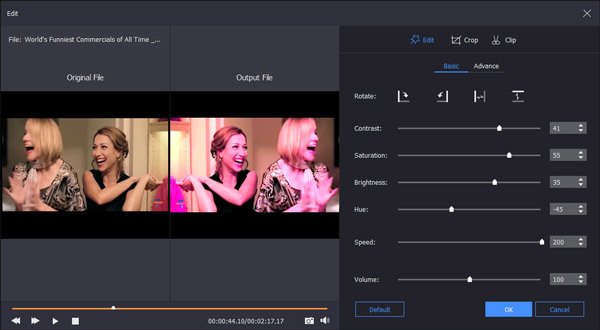
Krok 3Vyberte téma prezentace z veselé, romantické, cestování a další. K přizpůsobení videa můžete získat další efekty prezentace. Podle potřeby klikněte na „Přidat hudbu na pozadí“. Později můžete kliknout na „Exportovat“ a video uložit do libovolného formátu nebo zařízení.

Otočte své hotové video pomocí Video Converter Ultimate
Pokud chcete videoklip otočit bez dalších profilů nebo filtrů, můžete spustit Apeaksoft Video Converter Ultimate získat ultrarychlou službu. Mezitím můžete oříznout, sloučit, oříznout, přidat vodoznak, zvýšit kvalitu videa a upravit video efekty kliknutím.

4,000,000 + Stahování
Jedním kliknutím otočte video o 90 ve směru nebo proti směru hodinových ručiček.
Překlopte video svisle nebo vodorovně.
Dávkové střídání nebo převracení videí opravuje nesprávnou orientaci.
Sledujte vizuální efekt pomocí původního a výstupního náhledového okna.
Krok 1Spusťte software pro převod videa. Přetáhněte video do hlavního rozhraní. Na horním panelu nabídek klikněte na „Upravit“.
Krok 2Kliknutím na „Otočit“ získáte přístup k jeho rotátoru videa. Zde můžete otáčet video o 90 stupňů ve směru nebo proti směru hodinových ručiček.

Nebo můžete video převrátit výběrem možnosti „Horizontální převrácení“ nebo „Vertikální převrácení“. Poté potvrďte kliknutím na „Použít“.

Krok 3Nastavte výstupní formát ze seznamu „Profil“. Nakonec otočené video uložte kliknutím na „Převést“.
Kromě toho můžete také použít klip, sloučení, oříznutí, vodoznak a další editační efekty před převodem video souboru.

Část 3: Jak otáčet video v aplikaci iMovie na iPhone a iPad
Můžete také použít iMovie k oříznutí videa vodorovně nebo svisle na vašem zařízení iOS. Pokud budete mít video dnem vzhůru chybou uživatele, můžete se obrátit na video na šířku otáčením v iMovie rychle. Zde je návod k převrácení videa v iMovie na iPhone.
Krok 1Spusťte aplikaci iMovie. Klepnutím na „Vytvořit projekt“ a výběrem „Film“ přidáte videoklip na časovou osu.
Krok 2V dolní části klepněte na „Vytvořit film“. Poté zvolte možnost „Upravit“.
Krok 3Položte dva prsty na obrazovku iPhone. Toto video můžete otočit ve směru nebo proti směru hodinových ručiček do správné orientace.
Krok 4Když úspěšně otočíte video v iMovie na iPadu nebo iPhone, klepněte na „Hotovo“.
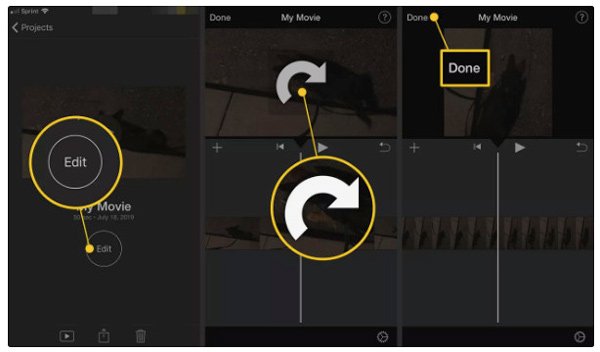
Podívejte se na tento návod nahrajte video v iMovie zde.
To je vše k otočení videa v iMovie na počítačích Mac, iPhone a iPad. Pokud chcete získat alternativu iMovie pro Windows, můžete zde získat 2 doporučení. Chcete-li vytvořit prezentační video s fantastickými motivy, vyberte si Slideshow Maker. Pokud jste již úpravy videa dokončili, můžete spustit Video Converter Ultimate a libovolné video přímo otočit.